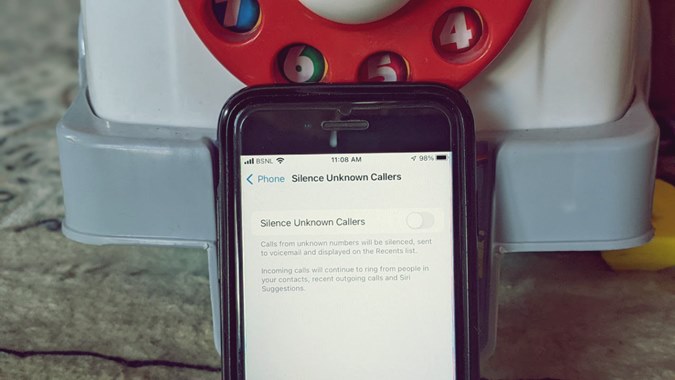Содержание
В наши дни нежелательные звонки стали настоящей неприятностью. Один из способов избежать их — заблокировать такие вызовы или перевести телефон в беззвучный режим. Но у обоих есть недостатки. Какова альтернатива? Отключить звук неизвестных абонентов . Эта функция была представлена в iOS 13 и продолжает оставаться частью новых поколений iOS. Но что такое Silence неизвестных абонентов и как это работает? Найдите ответ здесь.
Что означает молчание неизвестных абонентов на iPhone
Отключение звука неизвестных абонентов – это функция iPhone, которая автоматически отключает звук звонков с номеров, которые не сохранены в ваших контактах.
Предположим, на ваш iPhone поступает много звонков с неизвестных номеров. Первое, что вам нужно сделать, это отключить звук на iPhone, чтобы эти звонки вас не беспокоили. Однако, как и ожидалось, при этом будут отключены звонки от людей из ваших контактов. Вы можете использовать один из профилей Focus для отключения звука звонков, но вам придется вручную разрешить людям, от которых вы хотите получать звонки.
Вот тут-то и пригодится функция «Отключить звук от неизвестных абонентов». Эта функция автоматически фильтрует номера, которых нет в ваших контактах, и заглушает звонки от них.
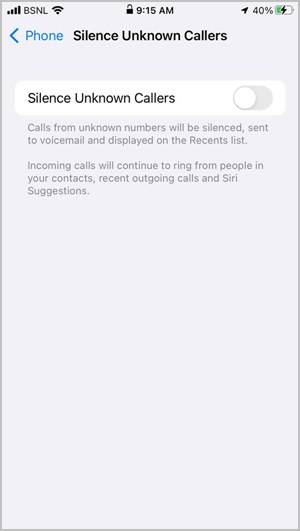
Из этой функции есть некоторые исключения. Например, если вы ранее взаимодействовали с номером, не сохраняя его на своем телефоне, или получили номер по электронной почте или в сообщениях, звонки с таких номеров не будут отключены. Аналогично, если вы позвоните на неизвестный номер, любой последующий звонок с такого номера не будет отключен.
Думайте об этой функции как о том, что iOS автоматически отключает звук звонков от вашего имени в зависимости от того, кто есть в ваших контактах, а кто нет.
Что происходит, когда вы отключаете звук неизвестных абонентов на iPhone
Когда вы включаете функцию «Отключить звук неизвестных абонентов», любой телефонный звонок, который вы получаете с номера, который не сохранен в ваших контактах, будет отключен на вашем iPhone. Это относится только к обычным звонкам, а не к звонкам из таких приложений, как FaceTime, WhatsApp и т. д.
Обратите внимание, что телефон все равно будет звонить, но мелодию звонка вы не услышите. Такие вызовы появятся в истории последних вызовов, и вы также получите уведомление о пропущенном вызове. То есть вы все равно сможете увидеть, кто вам звонил, а затем решить, хотите ли вы ему перезвонить или нет. Более того, если включена голосовая почта, звонок автоматически перейдет на голосовую почту.
Примечание. iOS автоматически временно отключает эту функцию на 24 часа, если вы звоните в службу экстренной помощи.
Поскольку функция «Отключить звук неизвестных абонентов» не блокирует людей, собеседник не узнает, что вы включили эту функцию. Телефон будет нормально звонить на их стороне в течение всего времени, после чего он будет перенаправлен на голосовую почту, если она включена. Если голосовая почта не включена, звонок завершится так же, как обычный звонок, без каких-либо намеков на эту функцию.
Отключить звук неизвестных абонентов или режим «Не беспокоить»
Режим «Не беспокоить» (или Профили фокуса в iOS 15+ ) отключает звук вызовов и уведомлений для всех приложений на вашем телефоне. Однако вы можете настроить режим «Не беспокоить», разрешив звонки только от определенных групп или избранных контактов. Таким образом, звонки от всех остальных будут отключены.
Но, как упоминалось ранее, эта функция также отключает уведомления и оповещения от других приложений. Чтобы получать от них уведомления, вам придется вручную добавить приложения в список исключений в режиме «Не беспокоить». Короче говоря, режим «Не беспокоить» переводит весь телефон в беззвучный режим.
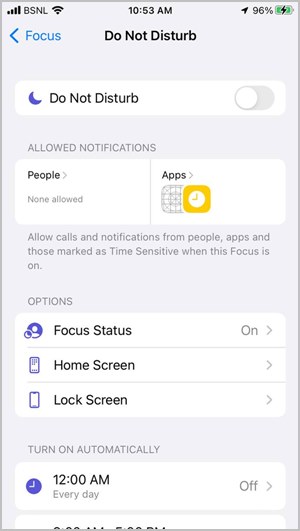
Это не относится к функции «Отключить звук неизвестных абонентов», которая просто отключает звук обычных телефонных звонков с неизвестных номеров, не затрагивая другие приложения для звонков или любое другое приложение. Более того, если эта функция включена, ваш iPhone не будет звонить, даже если неизвестный номер позвонит вам несколько раз подряд, как в случае с режимом «Не беспокоить», который позволяет повторять вызовы, если его настройка включена.
Режим «Не беспокоить» предлагает другие функции, такие как планирование, домашний экран и настройка экрана блокировки, обмен данными между устройствами и возможность включения или отключения из Центра управления . Ни одна из этих функций недоступна для функции «Отключить звук неизвестных абонентов».
Отключить звук неизвестных абонентов или заблокировать
Блокировка – это шаг, который следует предпринять, если вы хотите полностью прекратить звонки от кого-либо. Ваш телефон не будет звонить, и вы не услышите мелодию звонка, когда вам позвонит заблокированный человек. Как и ожидалось, заблокированный человек будет знать, что что-то не так, поскольку звонки не соединяются. Вам придется вручную блокировать людей независимо от того, сохранены они в ваших контактах или нет. Чтобы заблокировать кого-либо, выберите Настройки >Телефон >Заблокированные контакты.
Напротив, «Отключить звук неизвестных абонентов» – это автоматическая функция, которая не информирует вызывающего абонента, а только отключает звук звонков с неизвестных номеров.
Как включить или отключить молчание неизвестных абонентов на iPhone
1. Откройте настройки на своем iPhone.
2. Перейдите в раздел Телефон и нажмите Отключить звук для неизвестных абонентов.
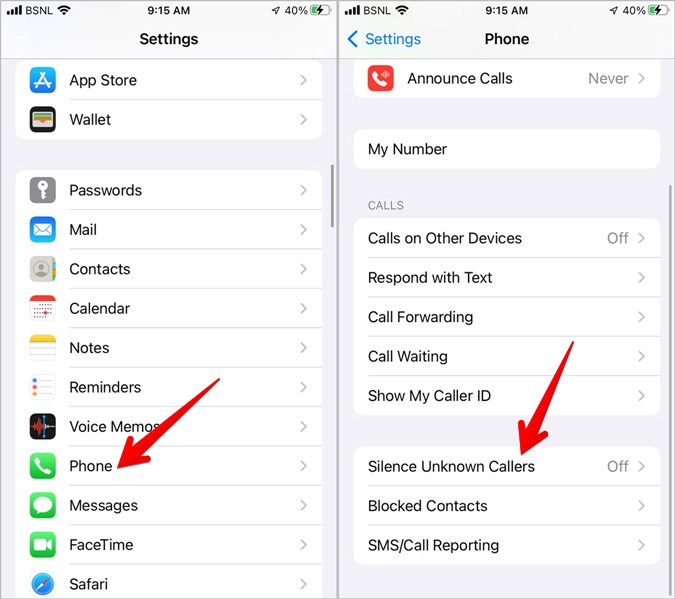
3. Включите переключатель рядом с пунктом Отключить звук для неизвестных абонентов.
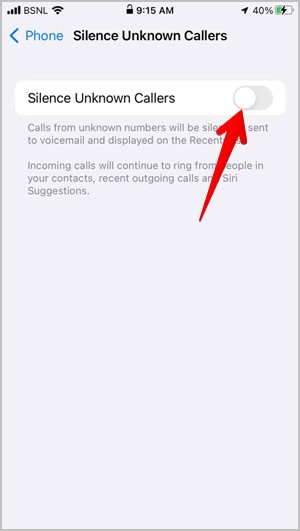
Как добавить ярлык для отключения звука от неизвестных абонентов
К сожалению, в iOS нет возможности включить или отключить функцию «Отключить звук неизвестных абонентов» из Центра управления. Однако вы можете быстро отключить или включить его с помощью ярлыка.
1. Установите Приложение «Ярлыки Apple» , если он не установлен на вашем телефоне.
2. Откройте Ярлык ссылки для отключения звука неизвестных абонентов на своем iPhone. Нажмите кнопку Добавить ярлык.
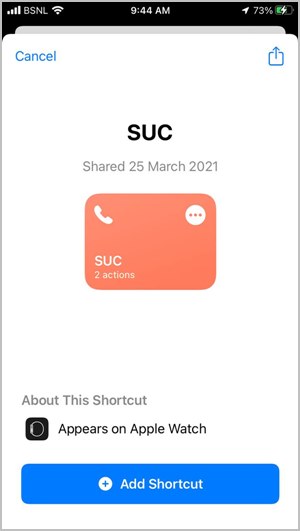
3. Запустите приложение Apple Shortcuts, и вы найдете ярлык SUC на вкладке «Мои ярлыки». Нажмите и удерживайте его, а затем выберите в меню Подробнее.
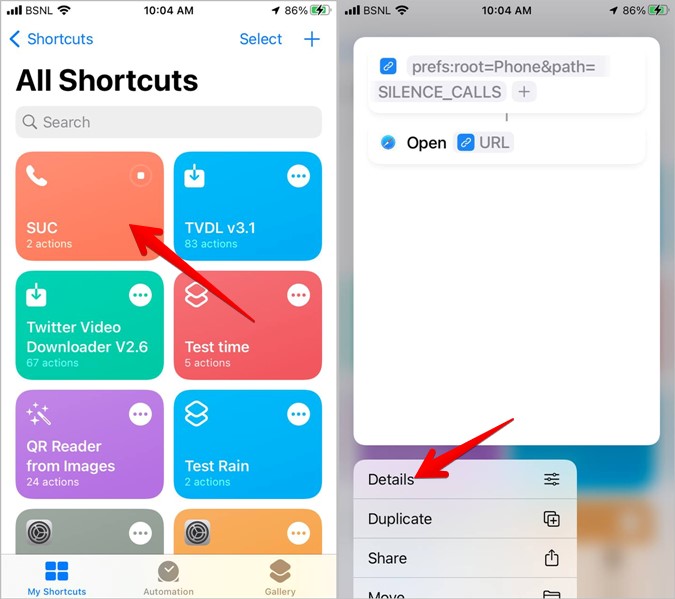
4. Нажмите Добавить на главный экран, а затем Добавить на следующем экране.
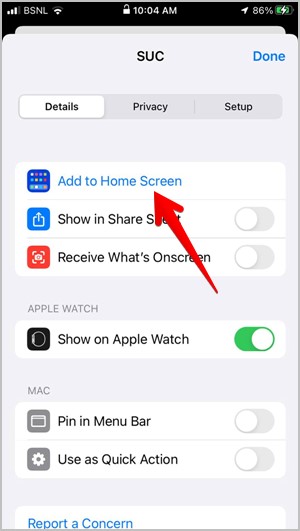
5. Ярлык будет добавлен на главный экран. Нажмите на него, чтобы открыть экран настройки «Отключить звук неизвестных абонентов», где вы можете быстро включить или отключить эту функцию.
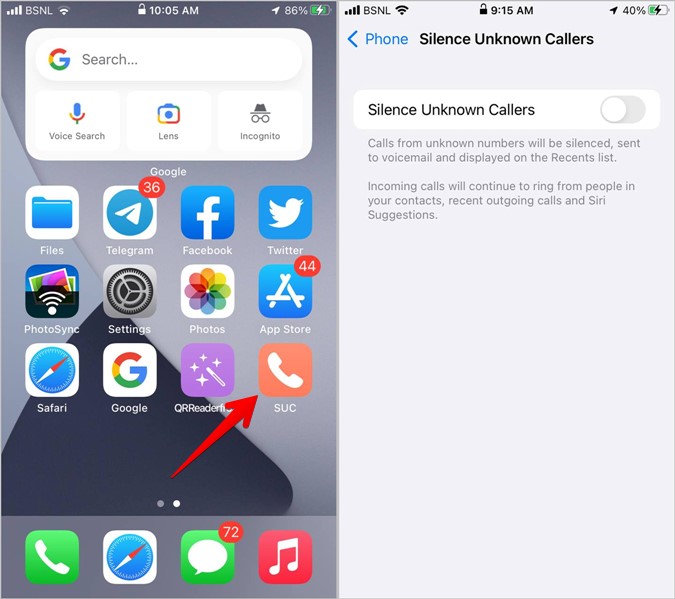
Совет. Ознакомьтесь с другими классные ярлыки для использования на iPhone .
Часто задаваемые вопросы (FAQ)
1. Как решить проблему с отключением звука неизвестных абонентов?
Если вы получаете звонки с неизвестных номеров даже после включения этой настройки, убедитесь, что этот номер отсутствует ни в одном из ваших электронных писем или сообщений. Также убедитесь, что вы не связались с ними со своей стороны. В этом случае очистите историю недавних звонков.
2. Можете ли вы позвонить людям, которым заставили замолчать?
Да, вы можете звонить на номера, которые отключены. Номера появятся в списке последних вызовов, откуда вы сможете с ними связаться. Но после того, как вы свяжетесь с ними, они больше не будут молчать.
Знайте настройки уведомлений iPhone
Функция «Отключить звук неизвестных абонентов» помогает отключить звук только для неизвестных номеров. Узнайте, как достичь отключить некоторые уведомления на iOS . Также прочитайте наше руководство по что означают различные настройки уведомлений на iPhone .